Kreiranje DreamSpark naloga putem koda
Kreiranje DreamSpark naloga putem koda
Prvi korak je da izađemo na stranicu: https://www.dreamspark.com/ (Slika 1).
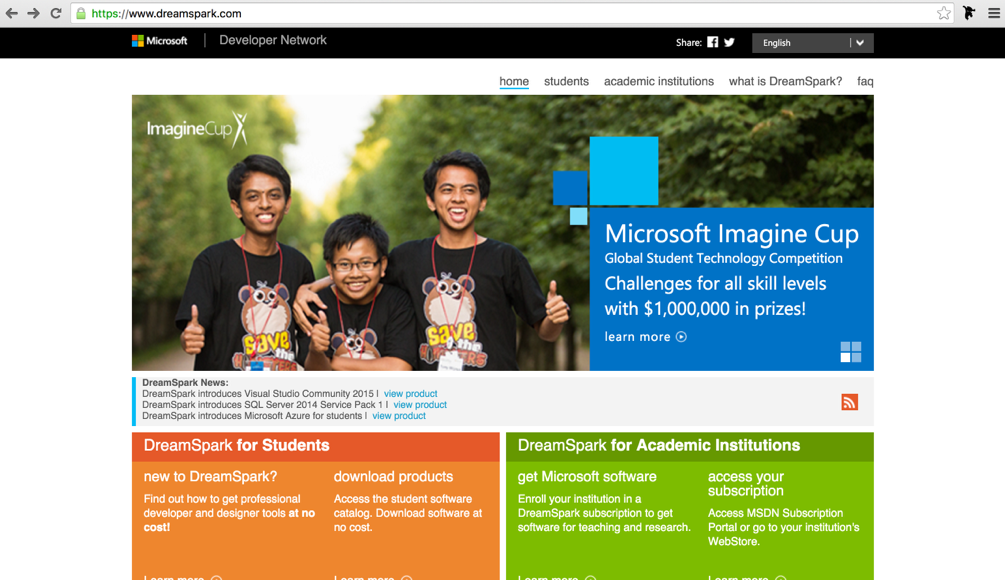
Slika 1: Microsoft DreamSpark
Zatim je potrebno da kliknuti na stranicu “Students” koja se nalazi u meniju sa desne strane. Kada se otvori stranica “Students”, na dnu strane pojaviće se opcija “Create Account” (Slika 2).
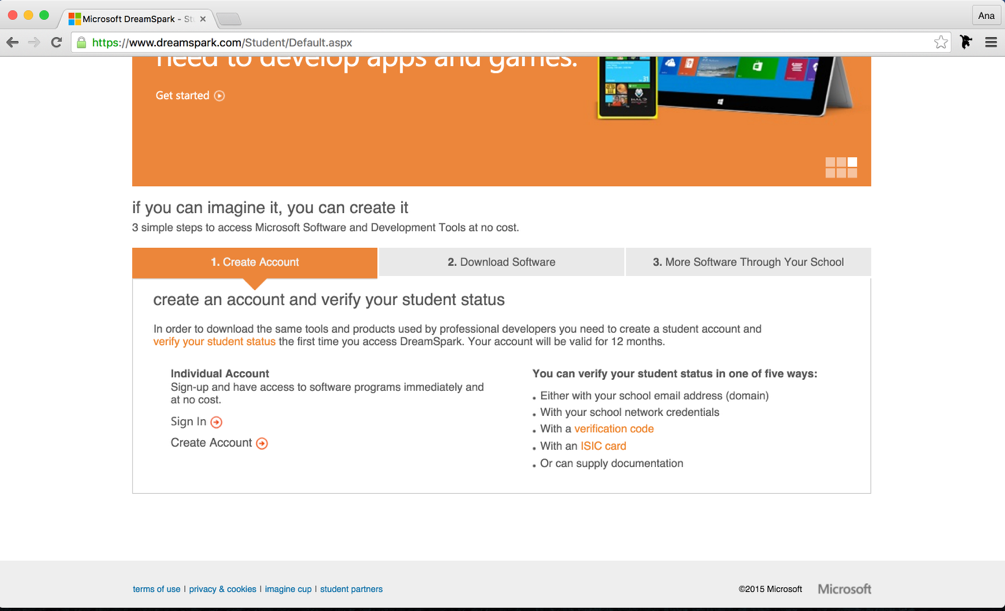
Slika 2: Stranica “Students”
Pod sekcijom za “Individual Account” koja se nalazi na dnu stranice, potrebno je kliknuti na opciju
“Create Account”. Da bi napravili DreamSpark nalog potreban nam je Microsoft nalog (Slika 3).
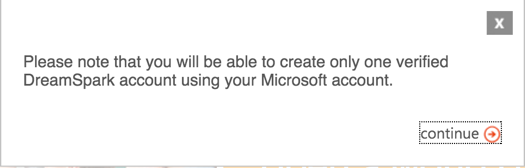
Slika 3: Obaveštenje da treba kreirati Microsoft nalog prvo
Klikom na dugme “Continue” otvoriće se stranica za prijavu (“Sign in”) na Microsoft nalog (Slika 4).
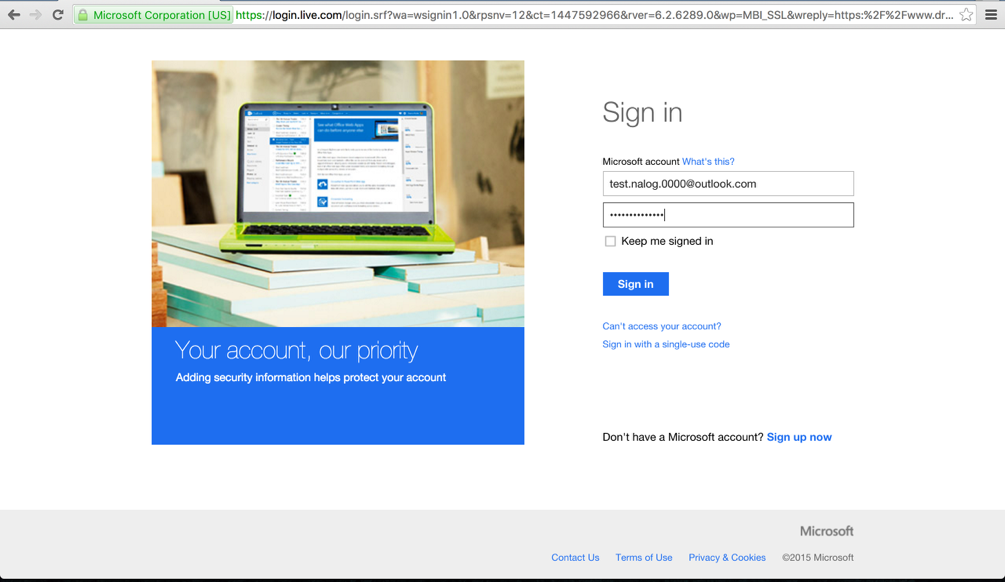
Slika 4: Stranica za prijavu na Microsoft nalog
Nakon uspešne prijave otvoriće se prozor za kreiranje DreamSpark naloga (Slika 5).
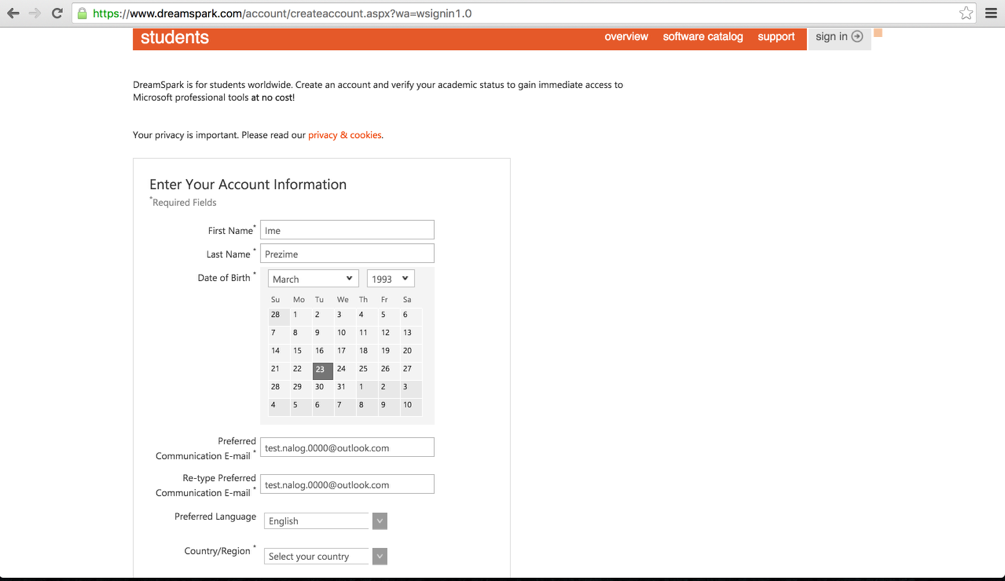
Slika 5: Forma za kreiranje DreamSpark naloga
U ovoj formi će prethodno biti popunjeni podaci. Ukoliko polje “Država” nije popunjena na nalogu, treba je izabrati dodatno. Nakon kreiranja naloga potrebno je verifikovati isti. Kao metod verifikacije treba odaberati “I have a DreamSpark verification code” a potom upisati kod koji ste dobili (Slika 6).
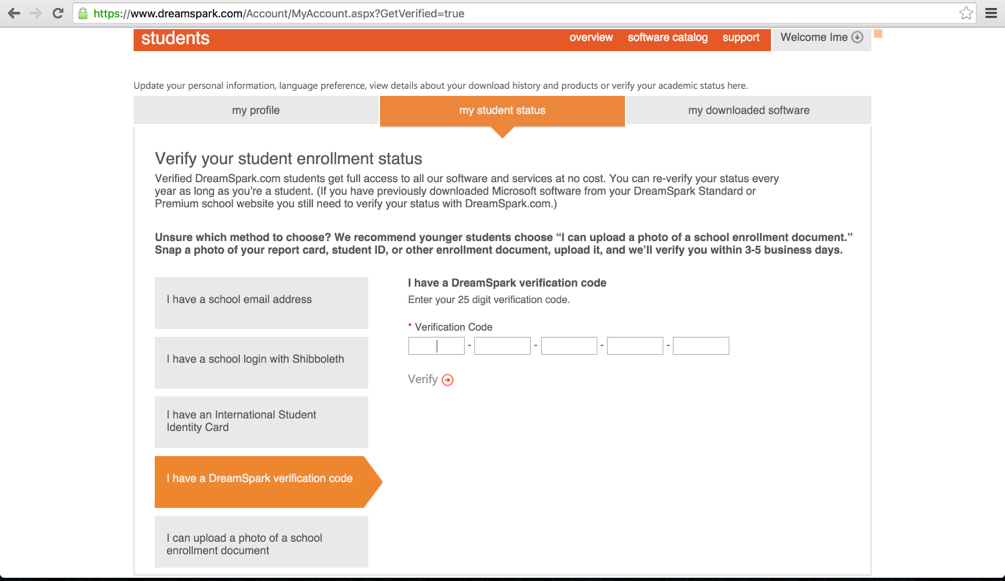
Slika 6: Validacija putem DreamSpark koda
Nakon unosa koda, DreamSpark će postati verifikovan (Slika 7).
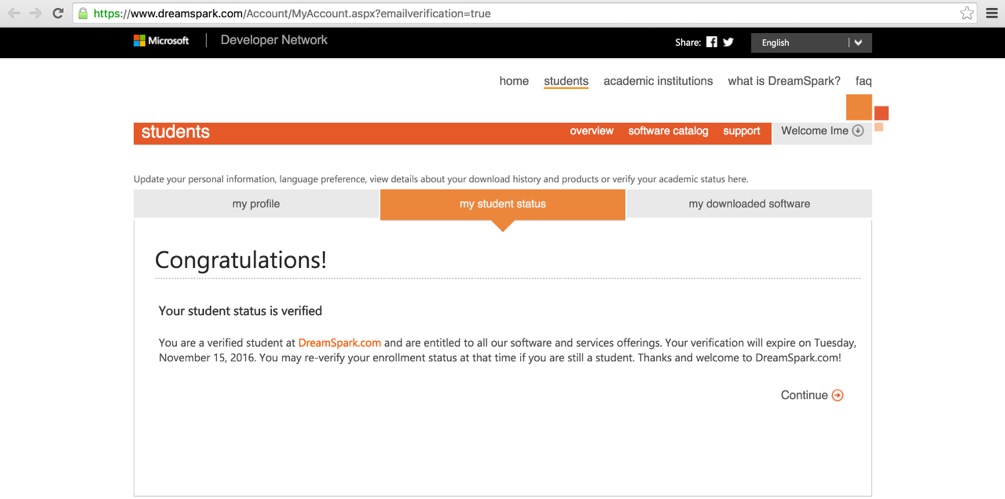
Slika 7: Uspešna verifikacija naloga
Nakon uspešne registracije možete besplatno preuzimati softver sa DreamSpark.com web portala.